1 Anaconda インストール
https://www.anaconda.com/download
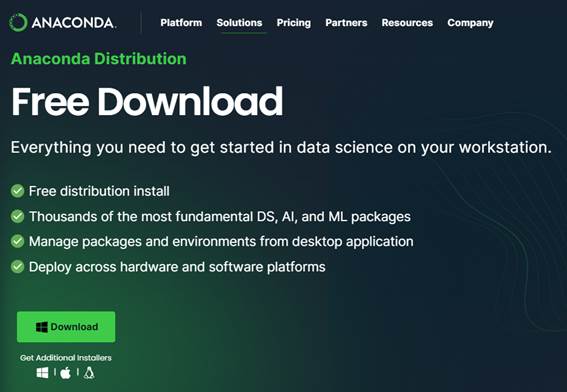
![]()
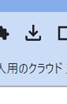
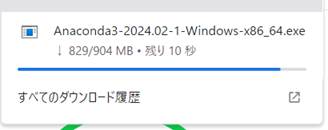



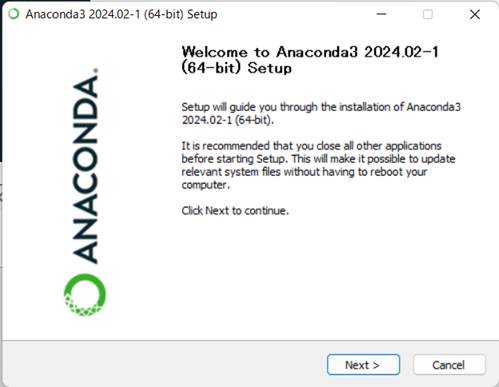
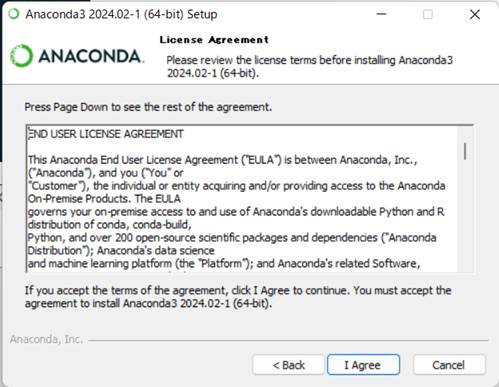
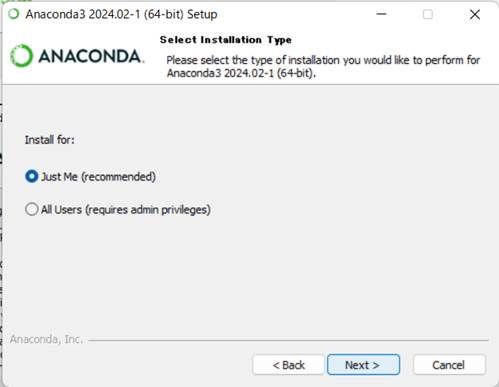
以下のようにパス文字列中に日本語文字が含まれているとダメのようなので、適宜変更する:

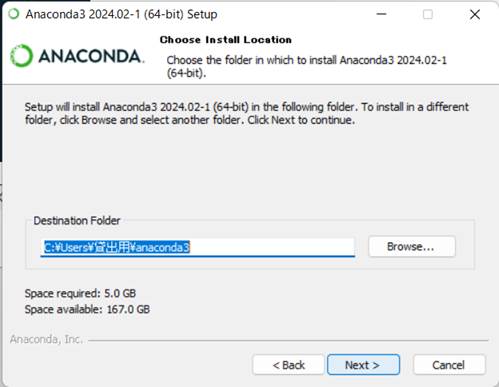
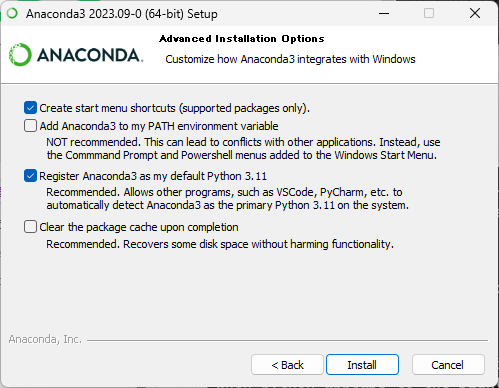
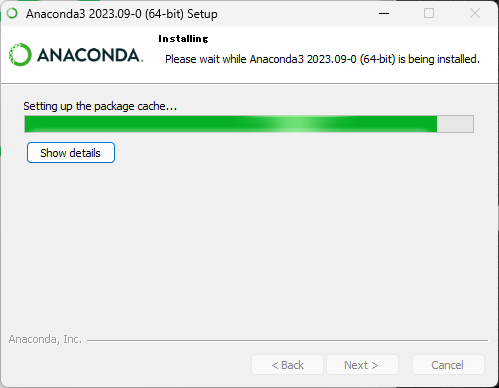

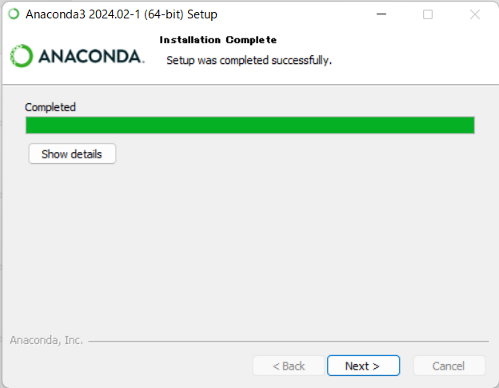
![]()
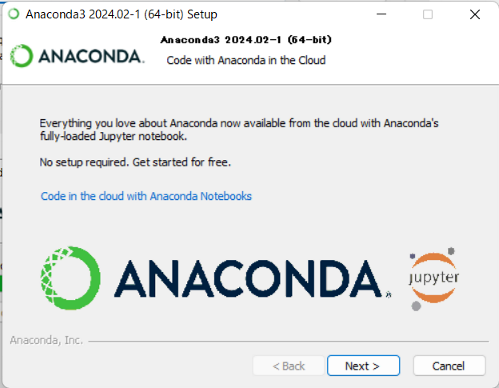
![]()
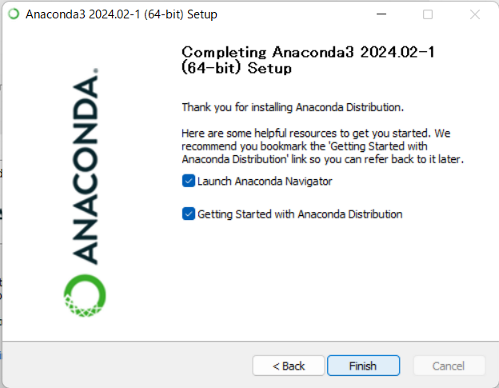
スタートボタン>全てのアプリ
から、「Anaconda3」の下向き矢印まで移動して…:
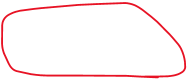
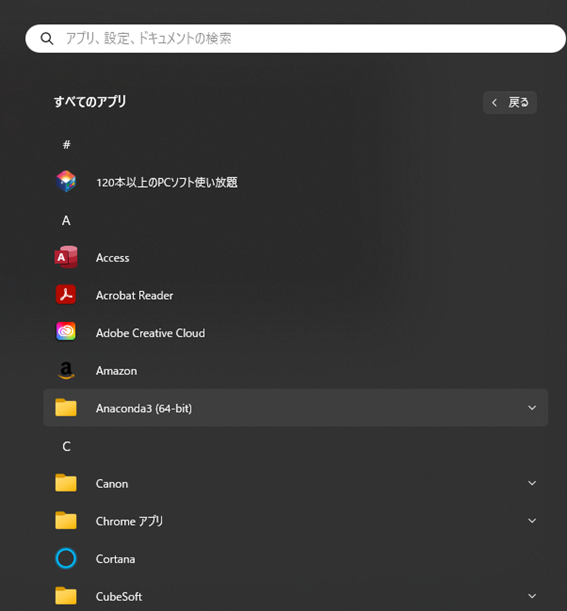
それを開け、いずれかのPromptを実行:
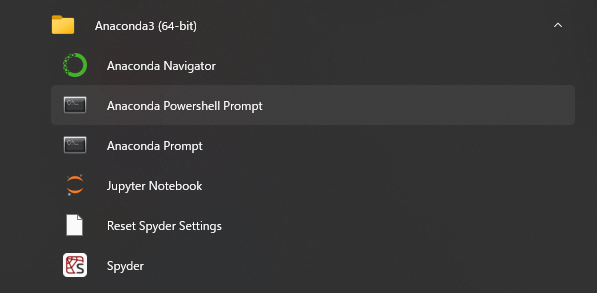
一応、python バージョンを確認:このケースでは3.11.*
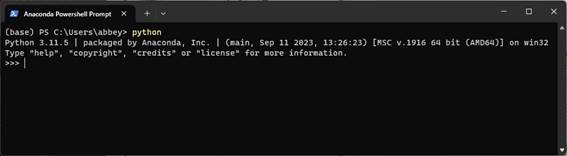
2 Tensorflow用Python環境インストール
現時点(2023年秋)の最新Python version (3.11)をTensorflowがサポートしていないため、Python versionを多少downgrade(3.10)する必要あり。
最新版Pythonを残し、環境を切替えて使うため、Tensorflow実行用の環境を既存のAnaconda環境に追加する。
Python Version 3.10用の個別環境(ここでは例えば“py10”と命名)を作成する。
Ø conda create --name py10 python=3.10
を実行して、“py10”環境を作成する:(マイナス記号“--”がWebページ上で似て非なる別の文字列に変更されている可能性あり)
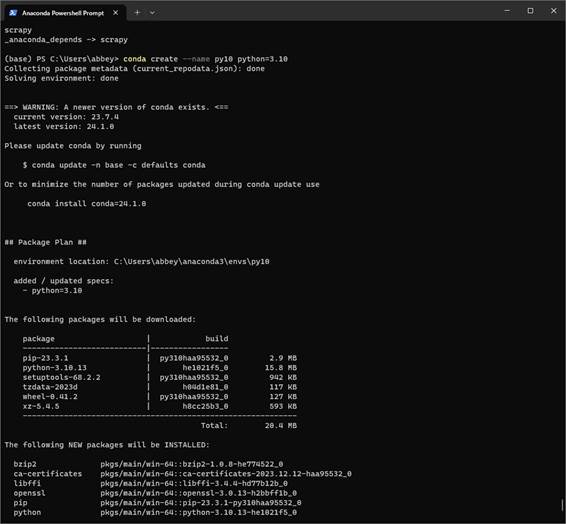
3 Conda の活用法
ここで、conda 活用環境を見ておこう。
Ø conda -h
で概要出力:
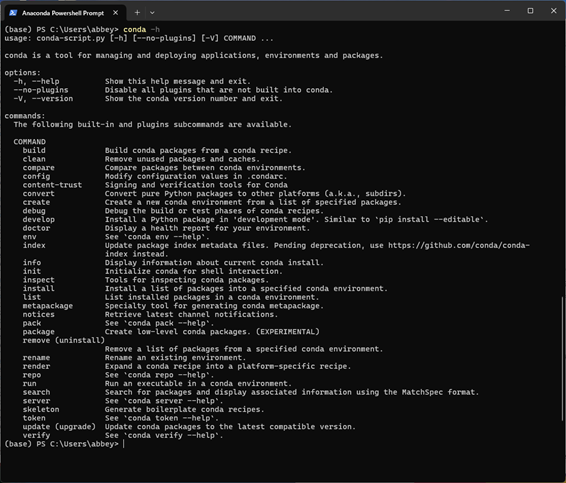
プロンプトが表示している現状の環境は、”(base)”であるが、この環境から、
先ほど作った、“py10”環境への環境チェンジ(activate)は、
Ø conda activate py10
元の”(base)”環境に戻る(deactivate)には、
Ø conda activate

“py10”環境でインストールしたpythonのバージョンが3.10.xxであることを確認


4 Tensorflowパッケージのインストール
“py10”環境下で、tensorflowをインストール:
Ø conda install anaconda::tensorflow
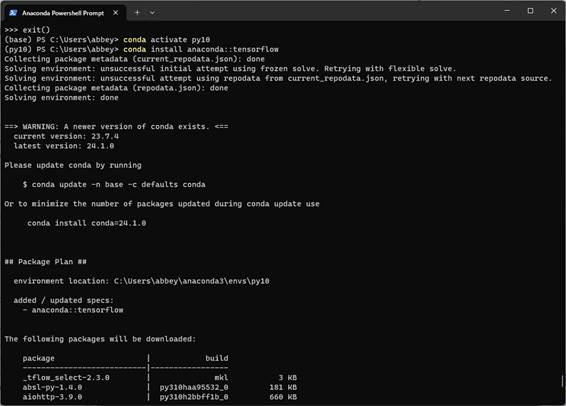
確認: 対話モードのpythonに入って、
Ø import tensorflow
